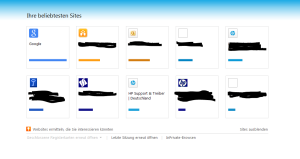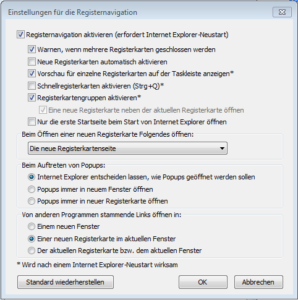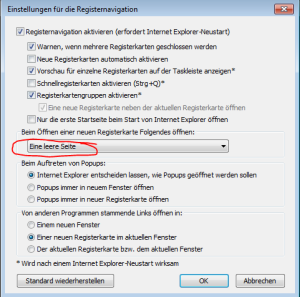- You are here:
- Home »
- Windows
Category Archives for Windows
Vorschlagsseite „Ihre beliebtesten Sites“ im Internet Explorer deaktivieren
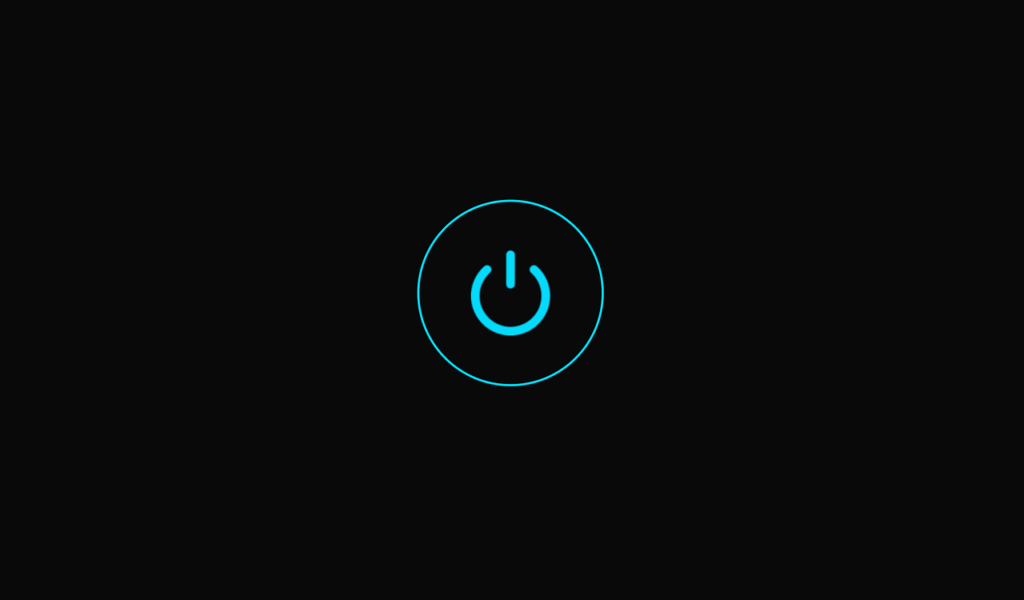
Eine maßgeschneiderte Anpassung der Browser-Einstellungen ist entscheidend, um das Surferlebnis nach den eigenen Vorlieben zu gestalten. Insbesondere die Konfiguration für neue Registerkarten im Internet Explorer kann individuell angepasst werden, um die automatische Anzeige der am häufigsten besuchten Websites zu deaktivieren. Die folgenden Schritte erleichtern diese Anpassung:
1. Öffnen des Internet Explorers: Starten Sie den Internet Explorer auf Ihrem Computer.
2. Navigieren zur Menüleiste: Bewegen Sie sich zur oberen Menüleiste und klicken Sie auf „Extras“.
3. Internetoptionen auswählen: Wählen Sie im Dropdown-Menü den Punkt „Internetoptionen“ aus.
4. Wechsel zum Reiter Allgemein: Im geöffneten Fenster wechseln Sie zum Reiter „Allgemein“.
5. Einstellungen für neue Registerkarten: Klicken Sie im Bereich „Registerkarten“ auf die Schaltfläche „Einstellungen“.
6. Anpassung der Einstellungen: Unter „Beim Öffnen einer neuen Registerkarte Folgendes öffnen“ wählen Sie den Punkt „Eine leere Seite“ aus.
7. Bestätigung der Änderungen: Klicken Sie auf „OK“, um die vorgenommenen Änderungen zu bestätigen.
8. Dialog schließen und Browser neu starten: Schließen Sie den Dialog und starten Sie gegebenenfalls den Internet Explorer neu, um sicherzustellen, dass die Einstellungen wirksam werden.
Nach diesen einfachen Schritten wird der Internet Explorer beim Öffnen einer neuen Registerkarte nicht mehr automatisch die am häufigsten besuchten Websites anzeigen, sondern stattdessen eine leere Seite präsentieren. Diese Anpassung eröffnet die Möglichkeit, das Browserverhalten individuell zu gestalten und sicherzustellen, dass das Surfen den persönlichen Präferenzen entspricht.
Es ist wichtig zu betonen, dass solche Anpassungen stark von den persönlichen Vorlieben abhängen. Daher sollten Benutzer ihre Browser-Einstellungen entsprechend ihrer individuellen Bedürfnisse konfigurieren, um ein optimales Surferlebnis zu erreichen.
Suche in der Adressleiste des Internet Explorer abschalten
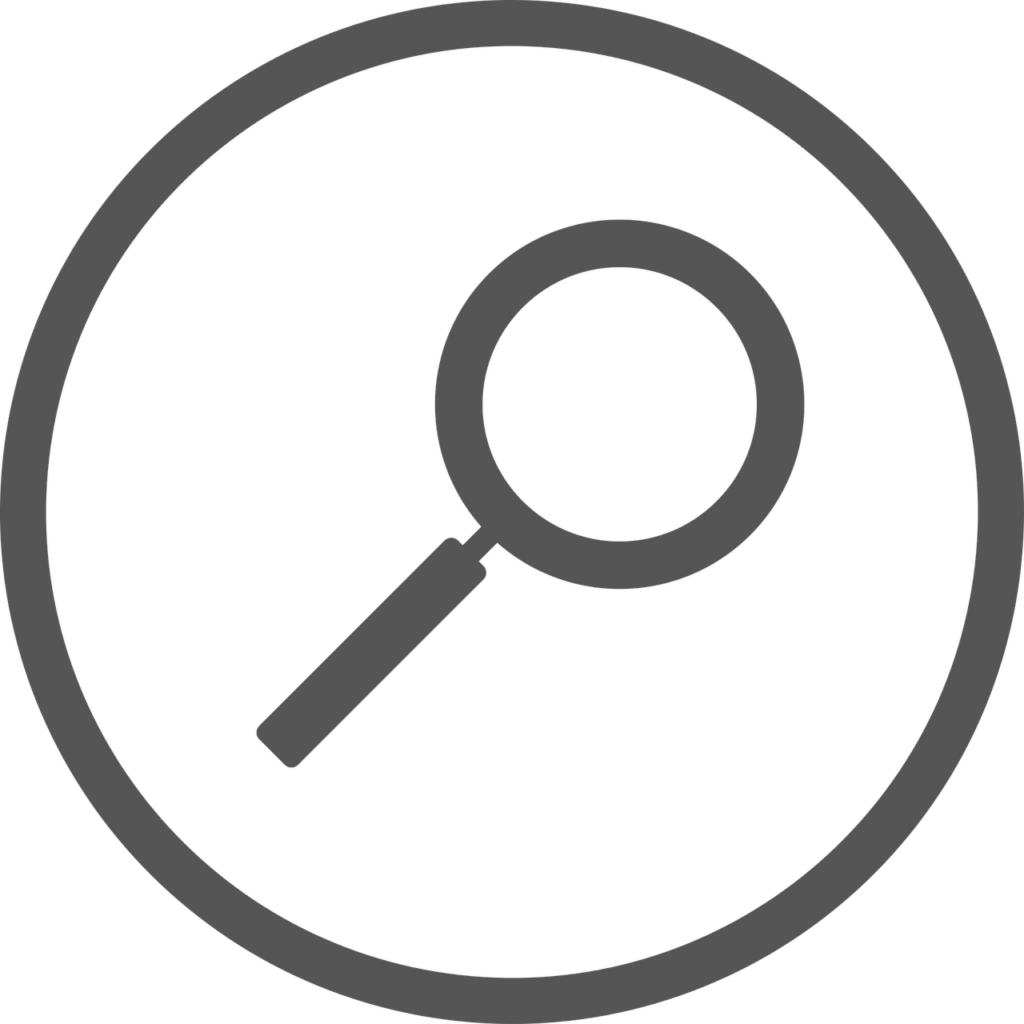
Die Suche über die Adressleiste im Internet Explorer kann für viele Benutzer eine praktische Funktion sein, während andere sie möglicherweise als störend empfinden. Diese Funktion ermöglicht es dem Internet Explorer, zu erkennen, ob die Eingabe eine vollständige Internetadresse im Format https://www.danrei.de oder www.danrei.de ist oder nur einen einzelnen Begriff wie „danrei“ darstellt. Der Browser öffnet dann entweder die gewünschte Seite oder leitet die Suche über den in den Einstellungen hinterlegten Suchanbieter (standardmäßig https://www.bing.de, in meinem Fall https://www.google.de) ein.
Allerdings kann diese Funktion nachteilig sein, wenn man häufig auf internen Intranetseiten unterwegs ist oder die Weboberflächen verschiedener Netzwerk-Peripheriegeräte wie Drucker, Switche, Router, Firewalls usw. über die IP-Adresse aufruft. In solchen Fällen kann die integrierte Suchfunktion des Internet Explorers eher lästig sein.
Die Deaktivierung dieser Funktion ist jedoch unkompliziert und erfordert nur das Entfernen eines Hakens:
1. In der Menüleiste öffnen Sie die „Extras“ und rufen die „Internetoptionen“ auf.
2. Wechseln Sie zum Reiter „Allgemein“ und klicken Sie im Bereich „Suchen“ auf „Einstellungen“.
3. Im sich öffnenden Fenster entfernen Sie unten links den Haken bei „In Adressleiste suchen“.
Durch diese Anpassung wird die Suchfunktion über die Adressleiste deaktiviert, und der Internet Explorer verhält sich entsprechend den individuellen Präferenzen des Benutzers. Mit einem Klick auf „Schließen“ wird der Dialog abgeschlossen, und die lästige Suchfunktion über die Adressleiste gehört der Vergangenheit an, was die Arbeit des Administrators erheblich erleichtern kann. Es ist wichtig zu betonen, dass solche Anpassungen stark von den persönlichen Vorlieben abhängen, und Benutzer sollten ihre Browsereinstellungen entsprechend konfigurieren, um ein optimales Surferlebnis zu gewährleisten.
Tastenkombinationen für eine Remotesitzung in Windows aktivieren
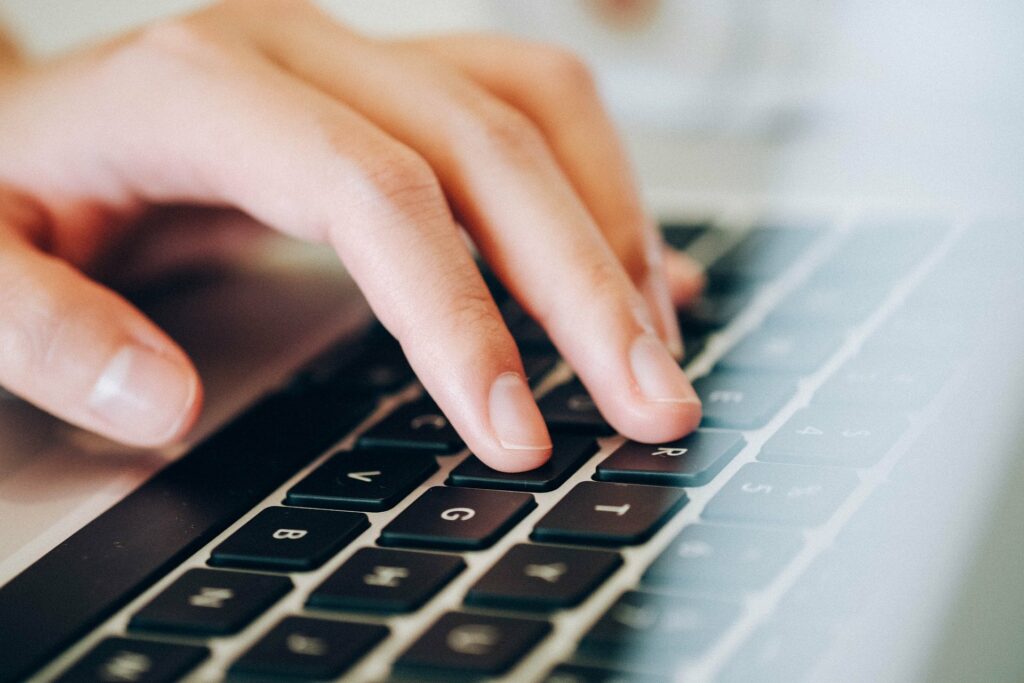
In Windows gibt es mittlerweile eine Vielzahl von Tastenkombinationen, die es dem User um Einiges leichter machen sich durch Microsoft Windows zu navigieren und Befehle auszuführen. Arbeitsabläufe werden dadurch um ein Vielfaches beschleunigt. Die Tastenkombinationen wurden von Version zu Version immer wieder erweitert.
Eine Übersicht über die Tastenkombinationen in Windows 7 und Windows 8 bzw. Windows Server 2012 gibt es hier.
Was lokal auf dem Client ohne Probleme funktioniert, geht in einer Remotesitzung in Windows erst einmal nicht (es sei den man befindet sich im Vollbildmodus). Benutzt man in einer Remotesitzung eine Tastenkombination, so wird der Befehl auf dem lokalen Windows-Client ausgeführt.
Durch eine Änderung der Optionen vor dem Aufbau der Sitzung kann man das Verhalten der Tastenkombinationen beeinflussen:
- Öffnen wir zuerst die Remotedesktopverbindung in Window
~
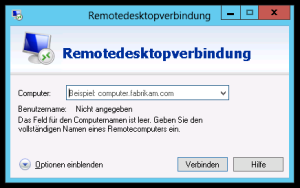
~ - Anschließend lassen wir uns die Optionen einblenden und finden auf dem Reiter „Lokale Ressourcen“ den Punkt Tastatur – Windows-Tastenkombinationen anwenden.
~

~ - Hier können wir nun aus folgenden Optionen wählen:
Auf diesem Computer – gemeint ist der lokale Windows Client über den die Remotesitzung geöffnet wird.
Auf dem Remotecomputer anwenden – hier ist der Remote Client / Server gemeint, zu dem wir die Verbindung herstellen
Nur bei Vollbild anwenden – diese Option ist im Standard aktiviert und eigentlich die Sinnvollste, wenn man weiß, wie man in den Vollbildmodus gelangt (durch Doppelklick auf den Rahmen der Remotesitzung. Denn so lassen sich die Tastenkombinationen sowohl auf dem Client als auch auf dem Remote Client verwenden, ohne dass man die Optionen konfigurieren und die Sitzung neu starten muss. Allerdings kann man die Remotesitzung nicht immer in den Vollbildmodus schalten – wird der Bildschirm des lokalen Windowsclient auf zwei Bildschirme erweitert, so muss sich die Remotedesktopsitzung auf dem Hauptbildschirm befinden.
~

~
Mit dieser kleinen Einstellung sollte das Arbeiten in einer Remotesitzung um Einiges erleichtert bzw. beschleunigt werden.